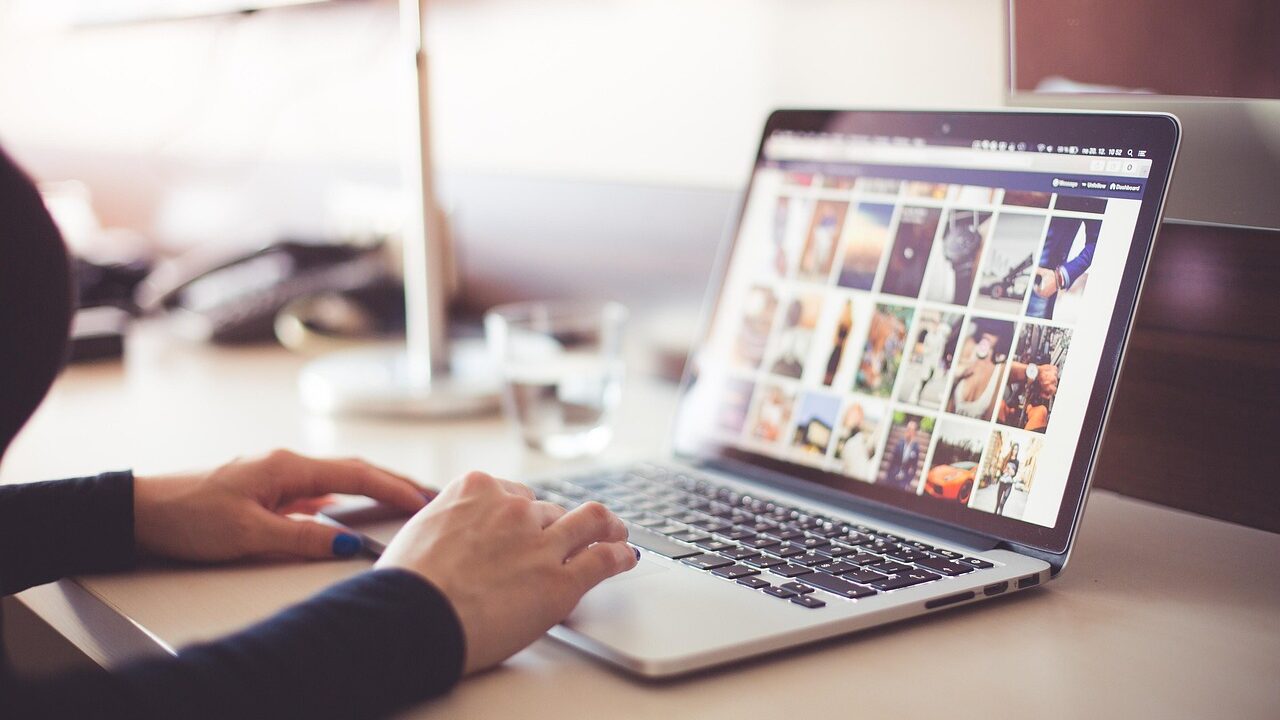Windows10でJARファイルをダブルクリックしても開かず、困っていませんか?
- JARファイルを開いても一瞬で消える
- 関連付けが壊れて開かない
- 「Javaが見つかりません」と表示される
これらの症状は、Java環境の設定不備やファイル破損が原因で発生します。
無理な再設定や削除操作でJAR内データを破損するリスクもあるため、慎重に対応することが大切です。
この記事では、Windows10でJARファイルが開かない原因と解決策をわかりやすく解説します。
もし大切なプログラムや内部データが消えてしまった場合は、デジタルデータリカバリーが24時間365日無料で初期診断を行い、安全な復旧をご案内しています。
目次
Windows10でJARファイルが開かない主な原因
JARファイルが起動しない場合、Java環境そのものの問題やファイルの破損など複数の要因が考えられます。ここでは主な原因を整理して解説します。
Javaが未インストールまたは古い
JARファイルを開くには、Javaランタイム(JRE)が必要です。Javaがインストールされていない、または旧バージョンのままでは実行できません。Oracle公式サイトから最新版をダウンロードし、古いバージョンはアンインストールしてから再インストールしましょう。
JARファイルの関連付けが壊れている
Windows更新や他ソフトの影響で、JARファイルの関連付けが正しく動作しないことがあります。「jarfix」という修復ツールを使えば、自動でJavaとの関連を復元できます。関連付けがうまくいかない場合は、JARを右クリック→「プログラムから開く」→「Java(TM) Platform SE バイナリ」を選択して修正してください。
環境変数や設定ミス
Javaをインストールしても「Path」が正しく設定されていないと、コマンドやアプリがJavaを認識できません。「システムの詳細設定」→「環境変数」から「Path」にJavaのパスが含まれているか確認します。
ストレージ障害
【要注意】自力対応が招くデータ損失のリスク

「Windows10でJARファイルが開かない」――そんなトラブルに直面したとき、まずは自力で何とかしようと対応する方が多いと思います。
Windows10でJARファイルが開かない場合、無理に関連付けやアプリの再インストールを繰り返すと、意図せず初期化や誤操作につながることがあります。特にファイル内に重要なデータがある場合は、状態を悪化させる前に専門業者へ相談することが大切です。
専門業者であれば、正確な診断に基づいて最適な方法で復旧を進めるため、データ消失を最低限に抑えることができます。中でもデジタルデータリカバリーは、以下の理由から多くの方に選ばれています。
- 相談実績46万件以上(2011年1月~)の豊富な対応経験に基づき、個人・法人問わず幅広いトラブルに対応
- 一部復旧を含む復旧件数割合91.5%(※内、完全復旧57.8%。復旧件数割合=データ復旧件数/データ復旧ご依頼件数。2023年10月実績)という業界トップクラスの技術力
- 他社で「復旧不可」とされた機器の対応実績が7,300件越えにものぼり、独自の復旧技術を保有
大切なデータを守るには、まずは自力対応よりも専門的な判断が欠かせません。操作を誤る前に、まずは当社にご相談ください。
Windows10でJARファイルを開くための対処法
ここでは、Windows10でJARファイルが開かないときの実践的な対処法を順に解説します。簡単なものから試していきましょう。
最新のJavaをインストールする
Javaが古い・未インストールの状態ではJARを開けません。以下の手順で最新版を導入しましょう。
- Oracle公式サイトから最新のJavaランタイム(64bit版推奨)をダウンロード。
- 古いJavaをアンインストールし、PCを再起動。
- ダウンロードしたインストーラーを実行し、案内に従ってインストールします。
- 完了後、JARファイルを再度開いてみます。
「jarfix」で関連付けを修正する
WindowsでJARファイルが開かないときの定番修復法です。数クリックで自動的にJava実行環境に関連付けを戻します。
- 「jarfix」を公式サイトからダウンロードします。
- ダウンロードした「jarfix.exe」を右クリックし、「管理者として実行」を選択します。
- 「Jar association has been fixed」と表示されたら完了です。
- JARファイルをダブルクリックして動作を確認します。
コマンドプロンプトから手動で起動する
関連付けが修正できない場合、コマンドから直接起動できるか確認します。
- JARファイルの保存フォルダを開きます。
- アドレスバーに「cmd」と入力してEnterキーを押します。
- コマンドプロンプトに次のコマンドを入力します:
java -jar ファイル名.jar - 正常に実行されればJava環境は動作しています。
JARファイルを再取得する
ファイル破損が疑われる場合は、配布元から再度ダウンロードしてください。破損したJARは開けないだけでなく、システムを不安定にする場合があります。
繰り返し実行すると内部データを破損する危険もあるため注意が必要です。
専門業者に相談する
上記を試しても開かない場合、JARファイル自体が破損しているか、保存先のストレージに障害が発生している可能性があります。
誤った修復や再保存でデータを上書きしてしまうリスクが高いため、無理に操作を続けるのは避けましょう。
デジタルデータリカバリーは、これまでに46万件以上の相談実績(※1)を持ち、一部復旧を含む復旧件数割合91.5%(※2)という高い成果を上げています。
重要なJARファイルやプログラムデータを安全に取り戻したい場合は、初期診断・相談無料で24時間365日対応していますので、お気軽にご相談ください。
※1 期間:2011年1月以降
※2 内、完全復旧57.8%。復旧件数割合=データ復旧件数/データ復旧ご依頼件数。2023年10月実績
自力で対応できない場合はデータ復旧の専門業者に相談する

自力で対応できない場合や、機器が物理的に破損している場合、個人での修復は困難です。重要なデータが含まれている場合、データ復旧専門業者に依頼するのが最も安全です。
データ復旧業者では、問題の根本原因を特定し、安全にデータを回復する最善の方法を提案できます。デジタルデータリカバリーでは、相談から初期診断まで24時間365日体制で無料でご案内しています。まずは復旧専門のアドバイザーへ相談することをおすすめします。
デジタルデータリカバリーの強み

デジタルデータリカバリーは「データ復旧専門業者17年連続データ復旧国内売上No.1」(※1)の実績を持つデータ復旧業者です。
データ復旧の技術力として、一部復旧を含む復旧件数割合92.6%(※2)を誇っています。
他社で「復旧不可能」と判断された機器を、当社が復旧に成功した事例は数えきれません。実際に、他社復旧不可相談件数でも8,000件超 (算出期間:2016年6月1日~) を超えています。
これこそが“データ復旧の最後の砦”と呼ばれる理由です。どんな状態でも、諦める前にまずはご相談ください。最善を尽くしてデータを取り戻します。
※1:データ復旧専門業者とは、自社及び関連会社の製品以外の製品のみを対象に保守及び修理等サービスのうちデータ復旧サービスを提供し、その売上が総売上の50%以上を占める企業のこと。第三者機関による、データ復旧サービスでの売上の調査結果に基づく(算出期間:2007年~2023年)
※2:2025年9月実績。一部復旧:完全復旧に至らなかったが、一部復旧できた場合。完全復旧:復旧希望データを100%復旧できた場合
相談から初期診断まで無料で対応可能
初期診断とは、機器に発生した障害の原因を正確に特定し、復旧の可否や復旧方法を確認する工程です。デジタルデータリカバリーでは、経験豊富な技術者が「初期診断」を行い、内部の部品にダメージを与えることなく問題を見つけます。
データ障害のパターン15,000種類以上もありますが、「ご相談件数50万件超」(算出期間:2011年1月1日~)を持つ当社は、それぞれの障害原因をデータベースから即座に情報を引き出し、原因を正確に特定できる体制を整えています。
よくある質問
いえ、かかりません。当社では初期診断を無料で実施しています。お客様の機器に初期診断を行って初めて正確なデータ復旧の費用がわかりますので、故障状況を確認しお見積りをご提示するまで費用は頂いておりません。
※ご郵送で機器をお預けいただいたお客様のうち、チェック後にデータ復旧を実施しない場合のみ機器の返送費用をご負担頂いておりますのでご了承ください。
機器の状態によって故障の程度が異なりますので、復旧完了までにいただくお時間はお客様の機器お状態によって変動いたします。
弊社は、復旧完了までのスピードも強みの1つで、最短即日復旧・ご依頼の約8割を48時間以内に復旧完了などの実績が多数ございます。ご要望に合わせて柔軟に対応させていただきますので、ぜひご相談ください。
営業時間は以下の通りになっております。
365日24時間、年中無休でお電話でのご相談・復旧作業・ご納品・アフターサービスを行っています。お困りの際は是非ご相談ください。
電話受付:0:00~24:00 (24時間対応)
電話番号:0800-333-6302
来社受付:9:30~21:00
復旧できる可能性がございます。
弊社では他社で復旧不可となった機器から、データ復旧に成功した実績が多数ございます。 他社大手パソコンメーカーや同業他社とのパートナー提携により、パートナー側で直せない案件を数多くご依頼いただいており、様々な症例に対する経験を積んでおりますのでまずはご相談ください。
この記事を書いた人

デジタルデータリカバリー データ復旧エンジニア
累計ご相談件数50万件以上のデータ復旧サービス「デジタルデータリカバリー」において20年以上データ復旧を行う専門チーム。
HDD、SSD、NAS、USBメモリ、SDカード、スマートフォンなど、あらゆる機器からデータを取り出す国内トップクラスのエンジニアが在籍。その技術力は各方面で高く評価されており、在京キー局による取材実績も多数。2021年に東京都から復旧技術に関する経営革新優秀賞を受賞。